「最近バッテリーの持ちが悪くなった気がする…」 「購入時は8時間持ったのに、今は2時間で切れる」 「バッテリーの寿命ってどうやって確認するの?」
ノートPCを使っていると、必ず直面するバッテリー問題。でも、実際のバッテリー状態を正確に把握している人は少ないんです。
実は、Windowsにはバッテリーの詳細情報を確認できる機能が標準で搭載されています。現在の容量、充電回数、劣化度合いまで、すべて無料で調べられるんです!
この記事を読めば、バッテリーの健康状態を正確に把握し、交換時期の判断や、寿命を延ばすための対策まで、すべて分かるようになりますよ。
基本編:今すぐ確認できるバッテリー情報
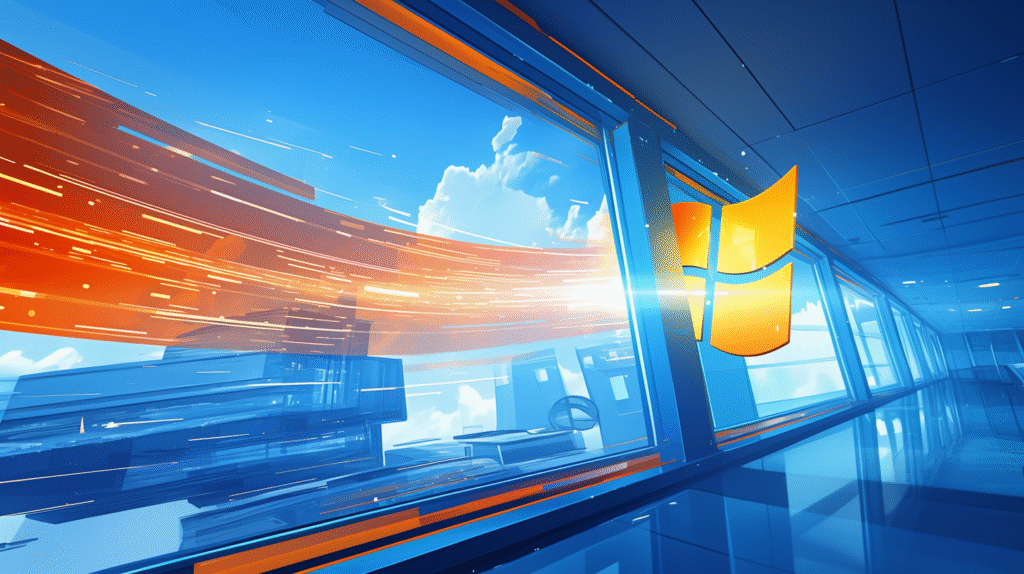
タスクバーで瞬時に確認
一番簡単な確認方法から始めましょう。
タスクバーのバッテリーアイコン:
- クリック:残量パーセントと推定残り時間
- マウスオーバー:簡易情報表示
- 右クリック:電源オプションへのショートカット
アイコンの状態で分かること:
- ⚡マーク:充電中
- 🔋フル:満充電
- 🔋半分:残量減少中
- ❗赤色:残量わずか(10%以下)
残り時間が表示されない場合: 充電中や使用開始直後は「計算中」となることがあります。5分程度待てば表示されます。
設定アプリで詳細確認(Windows 11/10)
もう少し詳しい情報を見てみましょう。
Windows 11の場合:
- 設定を開く(Windowsキー + I)
- システム → 電源とバッテリー
- 以下の情報が確認可能:
- 現在のバッテリー残量
- 推定残り時間
- バッテリー使用状況(過去24時間/7日間)
- アプリごとのバッテリー消費量
Windows 10の場合:
- 設定 → システム → バッテリー
- 「バッテリー使用量(アプリ別)」で詳細確認
便利な機能:
- バッテリー節約機能:自動でオンになる残量を設定
- 画面の明るさ:バッテリー時の明るさ調整
- バックグラウンドアプリ:制限設定
詳細編:バッテリーレポートで完全診断
powercfg /batteryreportコマンド(最重要!)
Windowsの隠れた最強機能がこれ!
実行方法:
- コマンドプロンプトを管理者権限で開く
- Windowsキー + X → A
- または検索で「cmd」→ 管理者として実行
- 以下のコマンドを入力:
powercfg /batteryreport
- レポートが生成される:
バッテリー寿命レポートがC:\Users\[ユーザー名]\battery-report.htmlに保存されました
- ブラウザで開いて確認
バッテリーレポートの読み方
重要項目の解説:
1. Installed batteries(搭載バッテリー)
DESIGN CAPACITY: 50,000 mWh(設計容量)
FULL CHARGE CAPACITY: 45,000 mWh(現在の最大容量)
- 劣化率 = (50,000 – 45,000) ÷ 50,000 × 100 = 10%劣化
2. Recent usage(最近の使用状況)
- 過去3日間の充電・放電履歴
- AC電源/バッテリー使用の切り替え記録
- 異常な消費がないか確認
3. Battery capacity history(容量履歴)
- 購入時からの最大容量の推移
- グラフで劣化進行が一目瞭然
- 急激な劣化は要注意
4. Battery life estimates(推定寿命)
- 現在の使用パターンでの推定稼働時間
- 設計時との比較
健康状態の判断基準
バッテリー健康度の目安:
【健康度90%以上】優秀
- ほぼ新品同様
- 交換不要
【健康度80-90%】良好
- 正常な劣化範囲
- まだまだ使える
【健康度70-80%】要注意
- 劣化が進行中
- 1年以内の交換検討
【健康度70%未満】交換推奨
- 実用に支障あり
- 早めの交換を
計算方法: 健康度(%) = (現在の最大容量 ÷ 設計容量) × 100
PowerShellで高度な情報取得
WMIを使った詳細情報取得
PowerShellならもっと詳しい情報が取れます。
基本情報の取得:
# バッテリー基本情報
Get-WmiObject Win32_Battery | Select-Object *
# 見やすく整形
Get-WmiObject Win32_Battery |
Select-Object Name, EstimatedChargeRemaining, EstimatedRunTime, BatteryStatus
バッテリーステータスの意味:
- 1 = その他
- 2 = 不明
- 3 = 完全充電
- 4 = 低(バッテリー残量少)
- 5 = 致命的
- 6 = 充電中
- 7 = 充電中かつ高
- 8 = 充電中かつ低
- 9 = 充電中かつ致命的
- 10 = 未定義
- 11 = 部分充電
充電サイクル数の確認
バッテリーの詳細統計:
# 充電サイクル情報
Get-WmiObject -Class BatteryStaticData -Namespace root/WMI |
Select-Object DesignedCapacity, FullChargedCapacity
# 充電回数の推定
Get-WmiObject -Class BatteryFullChargedCapacity -Namespace root/WMI
リアルタイム監視スクリプト
バッテリー状態を監視:
# 5秒ごとにバッテリー状態を表示
while($true) {
Clear-Host
$battery = Get-WmiObject Win32_Battery
Write-Host "================================"
Write-Host "バッテリー残量: $($battery.EstimatedChargeRemaining)%"
Write-Host "推定残り時間: $([math]::Round($battery.EstimatedRunTime/60, 1))時間"
Write-Host "状態: $(switch($battery.BatteryStatus) {
1 {"その他"}
2 {"不明"}
3 {"完全充電"}
4 {"低"}
5 {"致命的"}
6 {"充電中"}
7 {"充電中(高)"}
8 {"充電中(低)"}
9 {"充電中(致命的)"}
10 {"未定義"}
11 {"部分充電"}
})"
Write-Host "================================"
Start-Sleep -Seconds 5
}
バッテリー寿命を延ばす設定と使い方
充電しきい値の設定(対応機種のみ)
メーカー別設定方法:
Lenovo(Vantage):
- Lenovo Vantageを起動
- 「電源」→「バッテリー充電のしきい値」
- 「保護モード」を有効化(55-60%で充電停止)
Dell(Power Manager):
- Dell Power Managerを起動
- 「バッテリー情報」→「バッテリー設定」
- 「主にAC電源を使用」を選択(50-60%維持)
ASUS(Battery Health Charging):
- MyASUSアプリ
- 「カスタマイズ」→「電源とパフォーマンス」
- バッテリーヘルスを60%または80%に設定
HP(Battery Health Manager):
- HP Support Assistant
- 「バッテリーチェック」
- 最大充電量を制限
Windows標準の省電力設定
バッテリー節約機能の最適化:
- 設定 → システム → 電源とバッテリー
- バッテリー節約機能:
- 自動的にオンになる残量:20%(推奨)
- 充電中は無効
- 電源モードの選択:
【最高のパフォーマンス】
- AC電源時のみ推奨
- バッテリー消費大
【バランス】
- 通常使用に最適
- パフォーマンスと省電力のバランス
【最高の電源効率】
- バッテリー駆動時推奨
- 稼働時間優先
電源プランのカスタマイズ
詳細な電源設定:
# 電源オプションを開く
powercfg.cpl
カスタマイズ推奨項目:
- ディスプレイの電源を切る:5分(バッテリー)
- コンピューターをスリープ状態にする:15分
- ハードディスクの電源を切る:10分
- ワイヤレスアダプターの設定:省電力
- プロセッサの電源管理:最大95%に制限
バッテリー消費の犯人を特定
タスクマネージャーで確認
電力使用量の確認:
- Ctrl + Shift + Esc
- 「プロセス」タブ
- 「電力使用量」列を追加(列ヘッダー右クリック)
電力消費レベル:
- 非常に低い:問題なし
- 低:通常範囲
- 中:やや高め
- 高:要注意
- 非常に高い:対策必要
アプリごとのバッテリー使用量
設定から確認:
- 設定 → システム → 電源とバッテリー
- 「バッテリー使用量」
- 期間を選択(24時間/7日間)
要注意アプリ:
- Chrome/Edge(タブ開きすぎ)
- Slack/Teams(常時通信)
- OneDrive(同期処理)
- Windows Search(インデックス作成)
- ゲーム(GPU使用)
powercfg /energyで省電力診断
エネルギー効率の診断:
# 管理者権限で実行
powercfg /energy
# 60秒後にレポート生成
# C:\Windows\system32\energy-report.html
レポートの見方:
- エラー(赤):即対処必要
- 警告(黄):改善推奨
- 情報(青):参考情報
トラブルシューティング

バッテリーが認識されない
対処法:
- デバイスマネージャーで確認
デバイスマネージャー → バッテリー
→ Microsoft ACPI-Compliant Control Method Battery
- ドライバーの更新
- 右クリック → ドライバーの更新
- アンインストール後、再スキャン
- アンインストール → ハードウェア変更のスキャン
充電されない・充電が遅い
確認ポイント:
- ACアダプターの確認
- 純正品を使用しているか
- ワット数は適切か(45W、65W、90W等)
- 充電ポートの清掃
- エアダスターで清掃
- 接触不良の確認
- BIOSアップデート
- メーカーサイトで最新版確認
バッテリー残量表示がおかしい
キャリブレーション手順:
- 100%まで充電
- ACアダプターを外す
- 5%まで使い切る(自動スリープを無効化)
- そのまま完全放電まで待つ
- 100%まで充電(途中で使用しない)
これで残量表示が正確になります。
バッテリー交換の判断基準
交換時期のサイン
こんな症状なら交換検討:
- 健康度70%以下
- 充電してもすぐ減る
- 突然シャットダウンする
- 充電が途中で止まる
- バッテリーが膨張している(危険!)
交換方法の選択
選択肢:
- メーカー修理
- 純正品保証
- 高額だが確実
- 保証期間なら無料の場合も
- 自分で交換
- 機種により可能
- YouTubeで手順確認
- 互換バッテリーは要注意
- 修理店
- メーカーより安価
- 即日対応可能な場合も
バッテリー管理のベストプラクティス
日常的な使い方
寿命を延ばすコツ:
- 常時AC接続なら充電上限を60-80%に
- 月1回は完全放電→充電でリフレッシュ
- 高温環境を避ける(車内放置NG)
- 0%放電、100%充電を避ける
- 使わない時は50%程度で保管
定期チェック項目
月1回の確認:
# バッテリーレポート生成
powercfg /batteryreport
# 前月と比較して劣化確認
3ヶ月ごと:
- キャリブレーション実施
- 充電端子の清掃
- 放熱口のホコリ除去
まとめ:バッテリーと上手に付き合おう!
ここまで読んでいただき、ありがとうございます!
Windowsのバッテリー情報は、適切なツールを使えば詳細に確認できます。定期的なチェックで、バッテリーの健康状態を把握しましょう。
今すぐ実行すべき3つ:
- バッテリーレポートの生成
powercfg /batteryreport
健康度を確認して現状把握
- 省電力設定の最適化
- バッテリー節約機能をオン
- 電源モードを「バランス」に
- 充電習慣の改善
- 常時接続なら上限設定
- 20-80%での運用を心がける
覚えておきたいコマンド:
# バッテリーレポート
powercfg /batteryreport
# 省電力診断
powercfg /energy
# スリープ設定確認
powercfg /a
最後のアドバイス:
バッテリーは消耗品ですが、適切な使い方で寿命を大幅に延ばせます。健康度80%を下回ったら交換を検討し、70%以下なら早めの交換をおすすめします。
定期的なチェックと適切な設定で、快適なモバイルライフを送ってくださいね!








コメント